Sécuriser vos clusters Kubernetes avec Popeye
Mise à jour :

Popeye est un outil open-source conçu pour analyser et nettoyer la configuration de vos clusters Kubernetes. Dans un environnement Kubernetes, la gestion des configurations est essentielle pour assurer la stabilité et la performance des applications déployées. Cependant, en raison de la complexité croissante des infrastructures modernes, il devient de plus en plus difficile de maintenir une configuration optimale. C’est ici qu’intervient Popeye.
Cet outil est particulièrement utile pour les administrateurs système, les ingénieurs DevOps et tous ceux qui sont responsables du maintien de l’infrastructure Kubernetes. En automatisant le processus d’audit de configuration, Popeye vous fait gagner du temps et réduit les risques associés à une mauvaise configuration.
Fonctionnalités principales
Popeye offre un ensemble de fonctionnalités conçues pour analyser en profondeur la configuration de vos clusters Kubernetes et identifier les problèmes potentiels avant qu’ils ne deviennent critiques.
L’une des fonctionnalités clés de Popeye est sa capacité à analyser divers objets Kubernetes tels que les pods, services, configurations de volumes, configmaps, secrets et bien d’autres. Popeye inspecte chaque objet pour détecter des erreurs courantes, des configurations incorrectes ou des violations des meilleures pratiques. Par exemple, il peut identifier les pods qui utilisent des images sans tag ou qui tournent avec l’utilisateur root, ce qui représente un risque de sécurité.
Lors de l’analyse, Popeye génère un rapport détaillé qui liste les erreurs trouvées ainsi que des recommandations pour les corriger. Les erreurs sont classées en différentes catégories selon leur gravité, allant des simples avertissements aux problèmes critiques nécessitant une action immédiate. Popeye vous aide non seulement à identifier ces erreurs, mais aussi à comprendre pourquoi elles sont problématiques et comment les résoudre.
Popeye attribue également un score de santé global à votre cluster Kubernetes. Ce score, exprimé en pourcentage, est une évaluation rapide de l’état de votre cluster basé sur les résultats de l’analyse. Un score élevé indique que le cluster est bien configuré, tandis qu’un score faible suggère qu’il y a plusieurs problèmes à résoudre. Ce score permet d’avoir une vue d’ensemble rapide de la santé du cluster, utile pour les audits réguliers.
Popeye peut être exécuté en mode interactif, où il affiche les résultats directement dans la console, ou en mode automatisé, où il génère des rapports que vous pouvez stocker ou intégrer à vos pipelines CI/CD. Le mode automatisé est particulièrement utile pour inclure des contrôles de configuration dans votre chaîne d’intégration continue, garantissant ainsi que toute nouvelle modification respecte les standards de qualité définis.
Popeye permet de personnaliser les règles d’analyse en fonction des besoins spécifiques de votre organisation. Vous pouvez désactiver certaines vérifications, ajuster les niveaux de sévérité des erreurs, ou ajouter des règles spécifiques à vos environnements. Cette flexibilité permet d’adapter Popeye à votre contexte d’utilisation, rendant l’outil encore plus pertinent et efficace.
Enfin, Popeye s’intègre bien avec d’autres outils de l’écosystème Kubernetes, comme kubectl et les plateformes CI/CD telles que Jenkins ou GitLab CI. Cette intégration facilite l’utilisation de Popeye dans vos workflows existants, vous permettant d’automatiser les audits de configuration et d’assurer une qualité continue de votre infrastructure.
Concepts de base
Pour tirer le meilleur parti de Popeye, il est important de bien comprendre les concepts fondamentaux qui sous-tendent son fonctionnement.
Les Sanitizers
Les sanitizers sont au cœur du fonctionnement de Popeye. Un sanitizer est un module responsable de l’analyse d’un type spécifique d’objet Kubernetes, comme les pods, services, configmaps, ou secrets. Chaque sanitizer applique une série de règles de linting pour vérifier si les objets respectent les bonnes pratiques et les standards de configuration.
Par exemple, le sanitizer pour les pods vérifiera des éléments comme :
- L’existence d’une sonde de liveness (probe de liveness) pour s’assurer que le pod est en bon état de fonctionnement.
- L’utilisation d’images Docker avec un tag spécifique plutôt que
latest, afin d’éviter les mises à jour imprévues et non contrôlées. - La non-exécution du pod avec des privilèges élevés (en tant que root), ce qui pourrait poser des risques de sécurité.
Chaque sanitizer est conçu pour être exhaustif dans son domaine, ce qui permet à Popeye de fournir une couverture complète lors de l’analyse de votre cluster.
Les Règles de Linting (Linting Rules)
Les linting rules sont les règles spécifiques appliquées par les sanitizers pour valider la configuration des objets Kubernetes. Ces règles sont basées sur les meilleures pratiques reconnues dans l’industrie ainsi que sur les recommandations de la communauté Kubernetes.
Voici quelques exemples de linting rules courantes :
- Pods : Vérification que chaque pod a une configuration correcte pour la gestion des ressources (CPU et mémoire), afin d’éviter les dépassements de quota qui pourraient entraîner des problèmes de performance.
- Services : S’assurer que les services ont des labels et des selectors correctement définis, ce qui permet une association correcte entre les services et les pods.
- ConfigMaps : Vérification que les ConfigMaps ne contiennent pas de données sensibles comme des mots de passe en clair, ce qui pourrait compromettre la sécurité de l’application.
Ces règles sont conçues pour être flexibles et peuvent être personnalisées en fonction des besoins spécifiques de votre environnement. Par exemple, vous pouvez ajuster les seuils de criticité ou désactiver certaines règles si elles ne sont pas pertinentes pour votre configuration.
Installation de Popeye
Pour commencer à utiliser Popeye dans votre environnement Kubernetes, il est essentiel de bien comprendre le processus d’installation. Dans cette section, je vais vous guider à travers les différentes méthodes d’installation disponibles pour Popeye afin que vous puissiez choisir celle qui correspond le mieux à vos besoins et à votre environnement. Que vous préfériez utiliser des binaires précompilés, le gestionnaire de paquets brew ou déployer Popeye directement dans votre cluster via kubectl, je vais couvrir chaque option en détail.
Installation via binaire précompilé
L’installation via binaire précompilé est l’une des méthodes les plus simples et les plus directes. Cette méthode est idéale si vous souhaitez exécuter Popeye localement sur votre machine de développement ou sur un serveur dédié.
-
Télécharger le binaire : Rendez-vous sur la page des releases GitHub de Popeye ↗ et téléchargez la version la plus récente compatible avec votre système d’exploitation (Linux, macOS, Windows).
-
Extraire le binaire : Après le téléchargement, extrayez le fichier compressé pour obtenir le binaire de Popeye.
Terminal window tar -zxvf popeye_X.X.X_Linux_x86_64.tar.gz -
Placer le binaire dans votre PATH : Pour rendre l’exécution de Popeye plus pratique, déplacez le binaire dans un répertoire inclus dans votre variable d’environnement
PATH.Terminal window sudo mv popeye /usr/local/bin/ -
Vérifier l’installation : Pour vérifier que l’installation s’est bien déroulée, exécutez la commande suivante :
Terminal window popeye versionVous devriez voir la version de Popeye installée s’afficher.
Installation via Homebrew (macOS/Linux)
Si vous êtes sur macOS ou Linux et que vous utilisez le gestionnaire de paquets Homebrew, l’installation de Popeye devient encore plus simple. Cette méthode est idéale pour ceux qui aiment gérer leurs outils via un gestionnaire de paquets.
-
Installer Popeye via Homebrew :
Une fois Homebrew installé, utilisez la commande suivante pour installer Popeye :
Terminal window brew install derailed/popeye/popeye -
Vérifier l’installation :
Comme pour l’installation via binaire, vérifiez l’installation en exécutant :
Terminal window popeye version
Installation dans un cluster Kubernetes
Popeye peut également être installé et exécuté directement dans votre cluster Kubernetes. Cette méthode est particulièrement utile si vous préférez éviter d’installer des outils supplémentaires sur vos machines locales ou si vous souhaitez intégrer Popeye dans vos pipelines CI/CD.
-
Déployer Popeye via un manifeste YAML :
Popeye fournit un fichier manifeste YAML prêt à être utilisé pour déployer l’application directement dans votre cluster Kubernetes. Vous pouvez l’appliquer avec la commande suivante :
Terminal window kubectl apply -f https://popeyecli.io/popeye.yml -
Vérifier le déploiement :
Une fois le manifeste appliqué, vérifiez que le pod Popeye est bien en cours d’exécution :
Terminal window kubectl get pods -n popeyeVous devriez voir un pod en cours d’exécution sous le namespace
popeye. -
Exécuter Popeye à partir du cluster :
Pour exécuter Popeye et visualiser le rapport d’analyse, utilisez la commande suivante :
Terminal window kubectl logs -f <nom-du-pod> -n popeyeCette commande affichera les résultats de l’analyse directement dans votre terminal.
Exécution de Popeye
Une fois Popeye installé et les concepts de base compris, il est temps de passer à l’exécution de l’outil pour analyser votre cluster Kubernetes. Dans cette section, je vais vous montrer comment lancer Popeye, explorer les différentes options disponibles pour personnaliser les analyses et interpréter les résultats générés. Que vous souhaitiez analyser l’ensemble du cluster, un namespace spécifique, ou une ressource particulière, Popeye offre une grande flexibilité d’exécution.
Lancer une analyse simple
La commande la plus basique pour exécuter Popeye est simplement :
popeye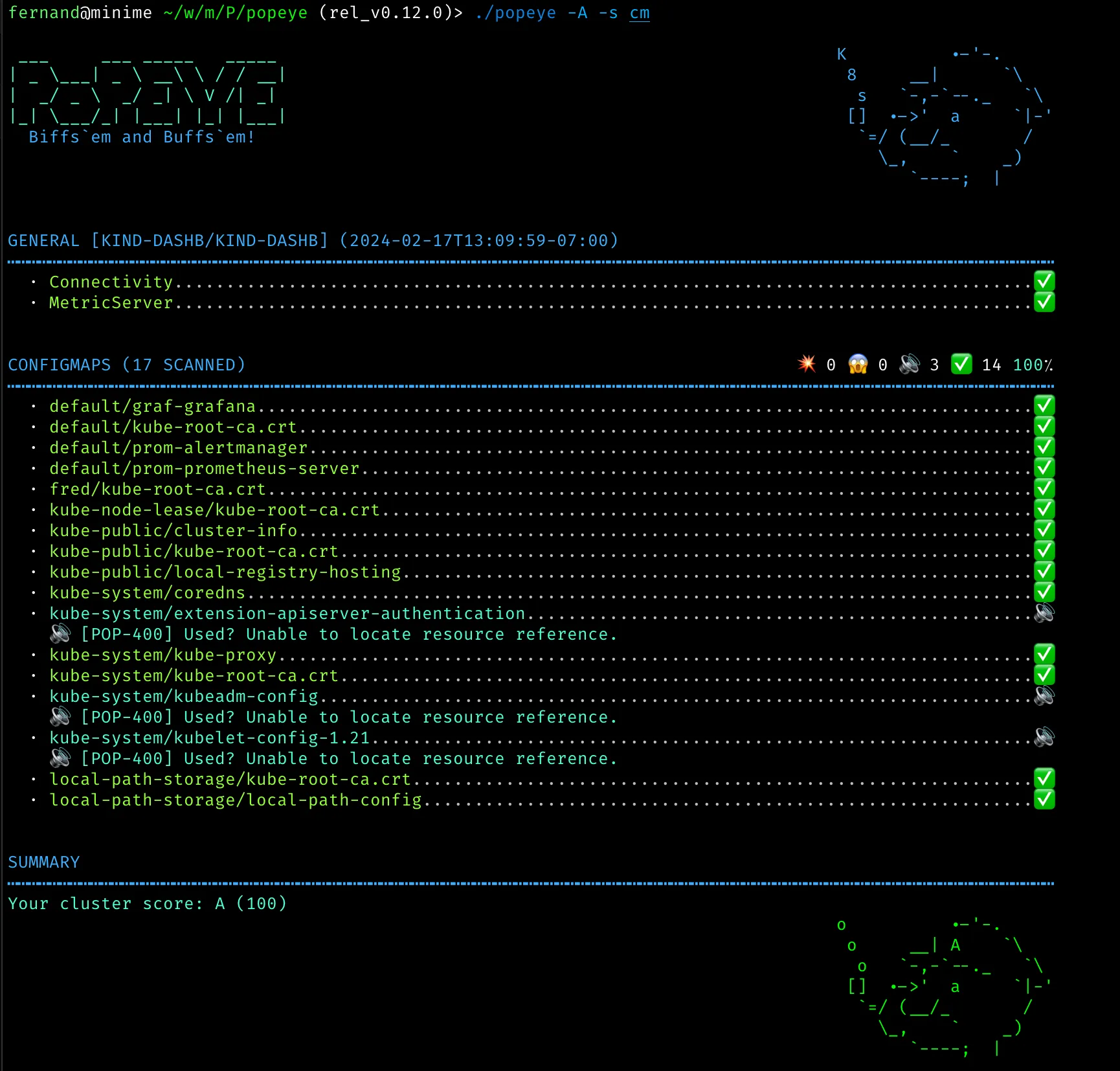
Cette commande analyse tous les objets dans tous les namespaces de votre cluster Kubernetes. Popeye passe en revue les configurations, applique les sanitizers correspondants et génère un rapport directement dans votre terminal. Par défaut, l’outil examine tous les types d’objets qu’il prend en charge, y compris les pods, services, configmaps, secrets, et plus encore.
Analyser un namespace spécifique
Il peut être utile de se concentrer sur un namespace particulier si vous savez
que des problèmes potentiels s’y trouvent, ou si vous souhaitez évaluer l’état
de configuration d’une application spécifique. Pour cela, utilisez l’option
--namespace :
popeye -n kube-systemCette commande limite l’analyse aux objets situés dans le namespace
kube-system, qui est souvent utilisé pour les composants de base de
Kubernetes. En ciblant un namespace particulier, vous pouvez obtenir des
informations plus pertinentes pour une application ou un service spécifique,
sans être distrait par des configurations non liées.
Personnaliser l’analyse avec des filtres
Popeye permet également de filtrer les analyses en fonction des types
d’objets. Par exemple, si vous souhaitez uniquement analyser les pods et
ignorer les autres objets, vous pouvez utiliser l’option --section :
popeye -s podCette commande restreint l’analyse aux objets de type pod. Vous pouvez spécifier plusieurs sections en les séparant par une virgule :
popeye -s pod,serviceCela est particulièrement utile lorsque vous souhaitez concentrer votre attention sur des ressources spécifiques sans parcourir l’ensemble des configurations du cluster.
Lecture des rapports
Une fois que Popeye a terminé l’analyse de votre cluster Kubernetes, il génère un rapport détaillé qui vous fournit une vue d’ensemble de l’état de santé de vos configurations. La lecture et l’interprétation de ce rapport sont essentielles pour comprendre les problèmes identifiés et prendre les mesures nécessaires pour les corriger. Dans cette section, je vais vous guider à travers les différentes parties du rapport de Popeye, expliquer les types de messages que vous rencontrerez et vous donner des conseils pour interpréter les résultats de manière efficace.
Structure du rapport
Le rapport généré par Popeye est structuré de manière à fournir une vue d’ensemble rapide mais complète de l’état de votre cluster. Il est généralement divisé en plusieurs sections, chacune correspondant à un type spécifique d’objet Kubernetes, tel que les pods, services, configmaps, secrets, etc. Chaque section détaille les résultats de l’analyse pour ce type d’objet, y compris les erreurs, les avertissements et les recommandations.
Voici un exemple de la structure typique d’un rapport Popeye :
Popeye - Kubernetes Cluster Sanitizer 🧽Version : v0.9.0Namespace : default─────────────────────────────────────────────────────────🔧 Configurations : ✅ configmap/kube-root-ca.crt..........................................[OK] ✅ configmap/my-config.................................................[OK]
🚨 Pods : ❌ pod/my-pod .................................................[ERROR] Image not tagged ⚠️ pod/another-pod ...........................................[WARN] Missing resource requestsChaque ligne du rapport correspond à un objet analysé, suivi d’un indicateur de statut et d’un message décrivant le résultat de l’analyse.
Types de messages
Popeye utilise plusieurs types de messages pour communiquer les résultats de son analyse, chacun indiquant un niveau de gravité différent. Comprendre ces types de messages est indispensable pour prioriser vos actions correctives.
-
[OK] - Validation réussie : Ce message indique que l’objet a passé toutes les règles de linting appliquées par Popeye. Aucun problème n’a été détecté, ce qui signifie que cet objet est conforme aux meilleures pratiques.
Terminal window ✅ configmap/kube-root-ca.crt..........................................[OK] -
[WARN] - Avertissement : Un avertissement signale un problème potentiel qui, bien qu’il ne soit pas critique, pourrait affecter la performance ou la maintenabilité de votre cluster à long terme. Les avertissements nécessitent une attention, mais ils peuvent être traités avec une priorité inférieure.
Terminal window ⚠️ pod/another-pod ...........................................[WARN] Missing resource requestsExemple : un pod sans demandes de ressources (CPU/mémoire) pourrait conduire à des allocations imprévisibles, ce qui pourrait affecter la performance globale de votre cluster.
-
[ERROR] - Erreur : Les erreurs sont des problèmes graves qui nécessitent une attention immédiate. Ils peuvent indiquer des configurations incorrectes ou dangereuses qui pourraient entraîner des pannes ou des problèmes de sécurité.
Terminal window ❌ pod/my-pod .................................................[ERROR] Image not taggedExemple : l’utilisation d’une image Docker non taguée (
latest) est considérée comme une mauvaise pratique, car elle peut entraîner des mises à jour imprévisibles et non contrôlées de vos pods. -
[CRITICAL] - Erreur critique : Les erreurs critiques sont rares, mais elles indiquent des problèmes majeurs qui doivent être résolus immédiatement pour éviter des pannes graves ou des violations de sécurité.
Terminal window 🔴 pod/critical-pod ...........................................[CRITICAL] Running as root userExemple : un pod qui s’exécute en tant qu’utilisateur root pourrait exposer votre cluster à des risques de sécurité importants.
Interprétation des résultats
Pour tirer le meilleur parti des rapports de Popeye, il est essentiel d’interpréter correctement les résultats afin de prioriser les actions à entreprendre.
-
Prioriser les corrections : Les erreurs critiques et les erreurs doivent être traitées en priorité, car elles représentent des risques immédiats pour la stabilité et la sécurité de votre cluster. Passez ensuite aux avertissements, en particulier ceux qui pourraient devenir problématiques à long terme.
-
Comprendre les contextes spécifiques : Certaines règles de linting peuvent ne pas s’appliquer dans des contextes spécifiques. Par exemple, un pod sans sonde de liveness peut être acceptable dans un contexte où la gestion manuelle du cycle de vie est assurée. Popeye vous permet de désactiver ou d’ajuster les règles si nécessaire.
-
Documenter les exceptions : Si vous décidez de ne pas corriger certains avertissements ou erreurs en raison de circonstances spécifiques, il est utile de documenter ces décisions. Cela aide à garder une trace des exceptions et à assurer que les autres membres de votre équipe comprennent les raisons derrière ces choix.
Actions correctives recommandées
Une fois que vous avez identifié les problèmes dans le rapport, il est temps de mettre en œuvre les actions correctives. Voici quelques exemples courants basés sur les messages du rapport Popeye :
-
Corriger les tags d’image Docker : Si Popeye signale que des pods utilisent des images Docker sans tag, vous devriez mettre à jour vos manifestes Kubernetes pour spécifier une version d’image explicite. Cela garantit que vos pods utiliseront toujours la même version d’image, évitant ainsi les mises à jour imprévues.
containers:- name: my-appimage: myapp:1.2.3 -
Ajouter des sondes de liveness et de readiness : Si vos pods n’ont pas de sondes de liveness ou de readiness configurées, ajoutez-les pour permettre à Kubernetes de surveiller et de gérer le cycle de vie de vos pods plus efficacement.
livenessProbe:httpGet:path: /healthzport: 8080initialDelaySeconds: 30periodSeconds: 10 -
Définir les demandes de ressources : Si des pods manquent de demandes de ressources, ajoutez des demandes et des limites pour garantir une gestion appropriée des ressources dans votre cluster.
resources:requests:memory: "64Mi"cpu: "250m"limits:memory: "128Mi"cpu: "500m"
Exportation et archivage des rapports
Pour suivre l’évolution de la santé de votre cluster dans le temps, il peut être utile d’exporter et d’archiver les rapports générés par Popeye. Vous pouvez les exporter au format JSON ou YAML pour une analyse plus approfondie ou pour les intégrer dans des tableaux de bord de surveillance.
popeye -o json > popeye-report.jsonCes rapports archivés peuvent être utilisés pour identifier les tendances dans les configurations problématiques ou pour effectuer des audits réguliers de votre infrastructure.
Création de vos propres règles d’analyse
Popeye est conçu pour être flexible et extensible, ce qui vous permet de personnaliser les règles d’analyse pour mieux répondre aux besoins spécifiques de votre environnement Kubernetes. Dans ce chapitre, je vais vous expliquer comment créer et configurer vos propres règles de linting afin d’adapter Popeye à votre contexte particulier. Cette personnalisation est essentielle pour s’assurer que les analyses effectuées par Popeye correspondent précisément aux standards et aux pratiques de votre organisation.
Les règles d’analyse par défaut de Popeye sont basées sur les meilleures pratiques générales pour Kubernetes. Cependant, chaque environnement est unique, et il peut y avoir des cas où vous souhaitez :
- Désactiver certaines règles qui ne sont pas pertinentes pour votre configuration.
- Ajuster les seuils de criticité des erreurs en fonction de vos priorités.
- Ajouter des règles spécifiques qui reflètent les politiques de sécurité ou les pratiques internes de votre organisation.
En créant vos propres règles d’analyse, vous pouvez personnaliser Popeye pour qu’il vérifie exactement ce qui est important pour vous, en garantissant que vos clusters Kubernetes respectent les normes spécifiques que vous avez définies.
Popeye vous permet de définir des règles personnalisées à l’aide d’un fichier de configuration YAML. Ce fichier peut contenir des ajustements aux règles existantes ou de nouvelles règles que vous souhaitez appliquer. Voici un exemple de structure de fichier de configuration Popeye :
popeye: # Configurer les règles pour les pods pod: # Désactiver la règle qui vérifie l'existence d'une sonde de liveness livenessProbe: false # Modifier le seuil de criticité pour les pods sans limites de ressources noLimits: warn
# Configurer les règles pour les services service: # Activer une vérification stricte des ports exposés portCheck: true
# Configurer les règles pour les ConfigMaps configmap: # Ajouter une règle personnalisée pour vérifier la taille des ConfigMaps maxSize: 1MiVous pouvez ajuster le niveau de criticité d’une règle (par exemple, de error
à warn) pour refléter l’importance que vous accordez à cette règle.
pod: noLimits: warnVous pouvez activer des règles supplémentaires ou plus strictes, par exemple, en vérifiant que tous les services exposent des ports de manière sécurisée.
service: portCheck: trueSi les règles par défaut de Popeye ne couvrent pas certains aspects spécifiques de vos configurations, vous pouvez ajouter vos propres règles personnalisées. Par exemple, vous pouvez vouloir vérifier que les ConfigMaps ne dépassent pas une certaine taille :
configmap: maxSize: 1MiDans cet exemple, la règle maxSize s’assure que toutes les ConfigMaps de
votre cluster respectent une taille maximale de 1 MiB. Si cette limite est
dépassée, Popeye générera un avertissement ou une erreur selon votre
configuration.
Une fois que vous avez configuré vos règles personnalisées, il est important de les tester pour vous assurer qu’elles fonctionnent comme prévu. Exécutez Popeye avec votre fichier de configuration personnalisé pour vérifier les résultats :
popeye --config popeye.ymlExaminez le rapport généré pour vous assurer que vos nouvelles règles sont appliquées correctement et que les résultats correspondent à vos attentes.
Meilleures pratiques pour la création de règles personnalisées
- Commencez simple : Lors de la création de vos premières règles personnalisées, commencez par des modifications simples des règles existantes. Au fur et à mesure que vous vous familiarisez avec le processus, vous pouvez ajouter des règles plus complexes.
- Documentez vos règles : Assurez-vous de documenter les raisons derrière chaque règle personnalisée afin que les autres membres de votre équipe comprennent pourquoi elles sont importantes.
- Révisez régulièrement : Les besoins de votre organisation peuvent évoluer. Il est donc important de revoir et d’ajuster régulièrement vos règles personnalisées pour vous assurer qu’elles restent pertinentes.
Bonnes pratiques
L’utilisation de Popeye pour analyser et maintenir vos configurations Kubernetes est un excellent moyen d’assurer la santé et la sécurité de votre cluster. Cependant, pour tirer le meilleur parti de cet outil, il est important de suivre certaines bonnes pratiques. Dans cette section, je vais partager avec vous des conseils pour utiliser Popeye de manière efficace, éviter les pièges courants et intégrer cet outil dans votre workflow quotidien de manière optimale.
Exécuter Popeye régulièrement
La première bonne pratique est d’exécuter Popeye régulièrement, plutôt que d’attendre que des problèmes se manifestent dans votre cluster. L’idéal est de planifier des analyses automatiques avec Popeye à intervalles réguliers, par exemple quotidiennement ou après chaque déploiement majeur. Cela vous permet de détecter les problèmes potentiels dès qu’ils apparaissent, réduisant ainsi les risques de pannes ou de dégradations de performances.
Pour automatiser cette tâche, vous pouvez configurer un CronJob Kubernetes qui exécute Popeye à intervalles réguliers, comme expliqué précédemment.
Analyser tous les namespaces
Bien qu’il soit tentant de se concentrer uniquement sur les namespaces critiques ou ceux utilisés par des applications spécifiques, il est important d’analyser l’ensemble des namespaces de votre cluster. En effet, des erreurs de configuration peuvent survenir dans n’importe quel namespace et avoir un impact sur la performance ou la sécurité globale du cluster.
Utilisez la commande suivante pour analyser tous les namespaces :
popeye -ACela garantit que vous ne manquez aucune erreur potentielle qui pourrait être cachée dans un namespace moins surveillé.
Personnaliser les règles d’analyse
Chaque organisation a des besoins spécifiques en termes de sécurité et de performance, ce qui signifie que les règles d’analyse par défaut de Popeye peuvent ne pas toujours correspondre parfaitement à votre contexte. Pour cette raison, il est recommandé de personnaliser les règles d’analyse en fonction de vos exigences spécifiques.
Par exemple, si certaines règles de linting ne sont pas pertinentes pour vos applications ou si vous souhaitez modifier les niveaux de criticité de certaines erreurs, vous pouvez ajuster ces paramètres dans un fichier de configuration personnalisé. Cela vous permet d’adapter Popeye à votre environnement, rendant les analyses plus pertinentes.
Documenter et traiter les erreurs
Lorsque Popeye détecte des erreurs ou des avertissements, il est important de ne pas les ignorer. Même si certaines erreurs peuvent sembler mineures, elles peuvent s’accumuler avec le temps et entraîner des problèmes plus graves. Il est recommandé de documenter les erreurs détectées, d’identifier leurs causes et de planifier des actions correctives.
Pour chaque erreur ou avertissement, posez-vous les questions suivantes :
- Quelle est la gravité de ce problème ? Est-ce quelque chose qui doit être corrigé immédiatement ou peut-il attendre ?
- Quelle est la cause sous-jacente ? S’agit-il d’un problème de configuration, d’une mauvaise pratique, ou d’une fonctionnalité spécifique de Kubernetes mal comprise ?
- Quelle est la meilleure façon de résoudre ce problème ? Existe-t-il une solution immédiate ou une approche plus durable pour éviter que ce type de problème ne se reproduise ?
Utiliser les rapports comme outil de formation
Les rapports générés par Popeye peuvent également être utilisés comme outil de formation pour les équipes DevOps et les développeurs. En partageant ces rapports et en expliquant les erreurs courantes et les meilleures pratiques, vous pouvez améliorer la qualité globale des configurations au sein de votre équipe.
Organisez des sessions de revue des rapports où les membres de l’équipe peuvent discuter des erreurs détectées, comprendre leur impact et apprendre comment les éviter à l’avenir. Cela permet de renforcer les compétences de votre équipe et d’encourager une culture de qualité et de responsabilité.
Surveiller les tendances
Un autre avantage de l’utilisation régulière de Popeye est la possibilité de surveiller les tendances dans vos configurations Kubernetes. En examinant les rapports sur une période donnée, vous pouvez identifier des patterns récurrents de mauvaises configurations ou des erreurs fréquentes qui nécessitent une attention particulière.
Par exemple, si vous remarquez que des erreurs liées à l’absence de sondes de liveness apparaissent régulièrement, cela pourrait indiquer un manque de sensibilisation à l’importance de ces sondes au sein de votre équipe. Vous pouvez alors prendre des mesures pour remédier à ce problème, comme organiser des formations spécifiques ou mettre à jour vos templates de déploiement.
Intégration continue et amélioration des workflows
Enfin, l’intégration de Popeye dans vos pipelines CI/CD est non seulement une bonne pratique pour l’automatisation, mais aussi un moyen d’améliorer continuellement vos workflows. En incluant Popeye dans vos pipelines, vous vous assurez que chaque modification de configuration passe par un audit de qualité avant d’être déployée en production.
De plus, en surveillant les résultats de Popeye à chaque étape du pipeline, vous pouvez affiner vos processus de développement et de déploiement. Par exemple, si certaines configurations posent systématiquement des problèmes, vous pouvez ajuster votre pipeline pour inclure des tests supplémentaires ou des validations plus strictes avant le déploiement.
Conclusion
Tout au long de ce guide, nous avons exploré en détail Popeye, un outil puissant pour analyser et maintenir la configuration de vos clusters Kubernetes. Depuis l’introduction des concepts de base jusqu’à l’intégration avancée dans les pipelines CI/CD, Popeye s’est révélé être un allié incontournable pour les administrateurs système, les ingénieurs DevOps et toutes les personnes chargées de la gestion d’infrastructures Kubernetes.
Plus d’infos
Pour ceux qui souhaitent approfondir leurs connaissances ou qui cherchent des ressources supplémentaires pour maximiser l’utilisation de Popeye, voici quelques liens utiles :
Ces ressources vous fourniront des informations supplémentaires sur les fonctionnalités avancées, les dernières mises à jour et les contributions de la communauté.
